İçindekiler
Sayfa İçeriği
Üçüncü taraf yazılım aracılığıyla Line'ı PC'ye aktarmak
Line'ı yeni telefona aktarmak (iOS/Android)
Günümüzde sohbet uygulamaları hayatımızın ayrılmaz bir parçası durumunda. Line gibi sohbet yazılımları ile mesafe kavramı önemini yitirmiş durumda.
Line uygulaması, mesajlar ve komik çıkartmalar göndermenize olanak tanıyan, görüntülü görüşmeler ve ücretsiz sohbet mesajları için tasarlanmış iletişim uygulamasıdır. Akıllı telefonlarda, kişisel bilgisayarlarda ve tablet bilgisayarlarda mevcuttur. Line, temel amaç dışında Line Pay, Line Today, Line TV, Line Manga ve Line Webtoon dahil olmak üzere çeşitli hizmetleri olan bir platformdur.
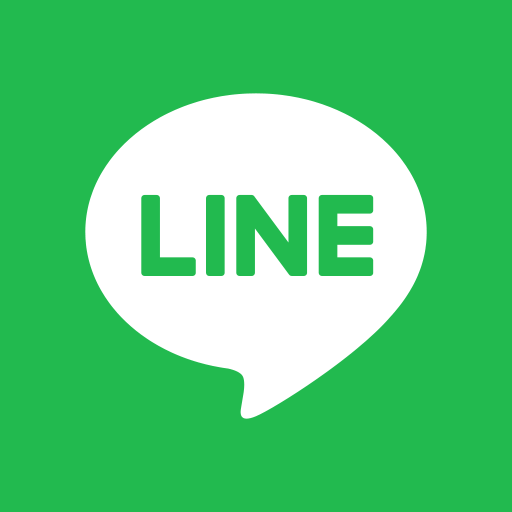
Sohbet geçmişinin içerdiği bu unutulmaz anılara her zaman değer veriyoruz. Ancak bilgisayarı veya cep telefonunu değiştirirsek, orijinal sohbet geçmişi taşınabilir mi? Çok sayıda kullanıcı Google aramasından Line sohbet geçmişini başka bir bilgisayara/telefona veri kaybetmeden aktarmak için harika bir yol arıyor.
Bu kılavuzda, bilgisayardaki Line aktarımı için kullanışlı bir yazılım edineceksiniz - EaseUS Todo PCTrans. Ayrıca, Line mesajlarının iCloud ve mobil cihazlar için Google Drive aracılığıyla yeni telefona nasıl aktarılacağı hakkında da iyi bir rehberimiz var.
Üçüncü taraf yazılımı aracılığıyla Line uygulamasını bilgisayara aktarın
Bu yöntem, yeniden yükleme olmadan bilgisayarlar arasında Line veri aktarımının en hızlı yoludur. EaseUS Todo PCTrans, yeniden indirme sıkıntısını ortadan kaldırır ve taşıma işlemi birkaç saniye içinde tamamlanabilir.
Windows kolay aktarım aracını indirdiğiniz sürece, uygulamayı sohbet geçmişi ile taşıyabilirsiniz.
Desteklenen aktarım yazılımları:
- Ortak ofis yazılımı: Microsoft Office, QuickBooks, Adobe (PS, AI, vb.), Mail, Browser
- Medya araçları: iTunes
- Oyunlar: Steam, Blizzard, LOL, ETC.
Line sohbet geçmişi taşıma öncesi hazırlık:
- Her iki bilgisayara da EaseUS Todo PCTrans'ı indirin ve kurun.
- İşletim sistemi: Tüm Windows İşletim sistemleri olabilir. (Windows 10/8.1/8/7 vb.)
Line uygulamasını iOS veya Android'den yeni bilgisayara aktarma
İşlem şu şekildedir:
1.Adım: EaseUS Todo PCTrans'ı her iki bilgisayarda da çalıştırın.
Kaynak PC'de, EaseUS Todo PCTrans'ın ana ekranında "PC to PC" seçeneğini seçin ve devam edin.
1. Adım: Her iki bilgisayar üzerinde EaseUS Todo PCTrans'ı çalıştırın.
Dosyaların yer aldığı PC'de, EaseUS Todo PCTrans ana ekranında yer alan "PC to PC" seçeneğine tıklayın ve "Continue" butonuna basın.
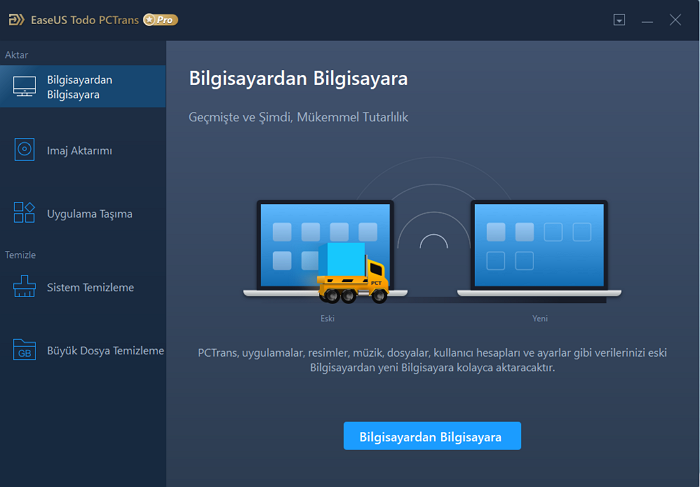
2. Adım: Bilgisayarları birbirine bağlayın
Hedef bilgisayara bağlanmak için IP adresini veya cihaz adını seçin ve "Connect" tuşuna tıklayın.
2. Hedef PC'nizin oturum açma şifresini girin ve onaylamak için "Ok" butonuna basın.
Not: Listelenen cihazlar arasında hedef PC’niz gözükmüyorsa, hedef PC'ye manuel olarak bağlanmak için "Add PC" seçeneğine basıp IP adresini veya cihaz adını girerek bağlanabilirsiniz.
3. Aktarım yönünü ayarlamak için; "Transfer from this PC to other PC" seçeneğine basın ve devam etmek için "OK" butonuna tıklayın.
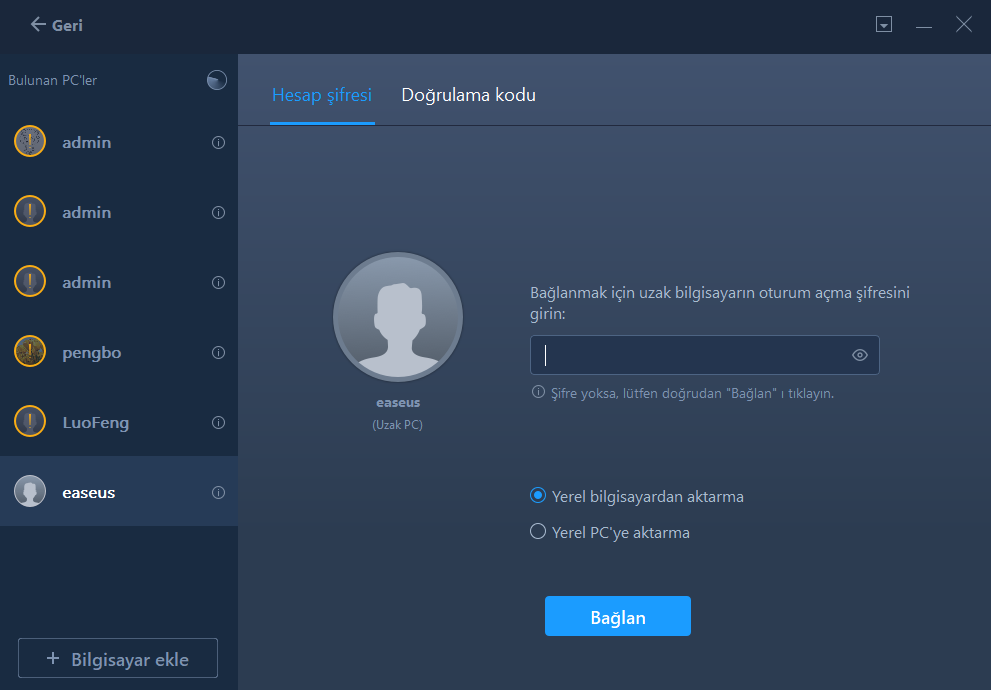
3. Adım: Hedef bilgisayara aktarmak istediğiniz programları, uygulamaları, kullanıcı ayarlarını veya diğer verileri seçin. İçerik aktarma seçeneklerini özelleştirmek için “Edit” seçeneğine tıklayabilirsiniz. Tüm seçim işlemleri bittikten sonra onaylamak için "Finish" düğmesine tıklayın.
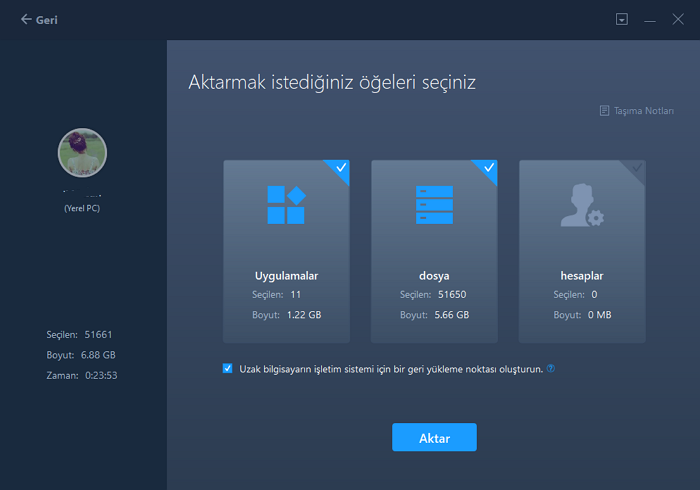
4. Adım: Son olarak, dosyalarınızın aktarım işlemini başlatmak için "Transfer" seçeneğine tıklayın.
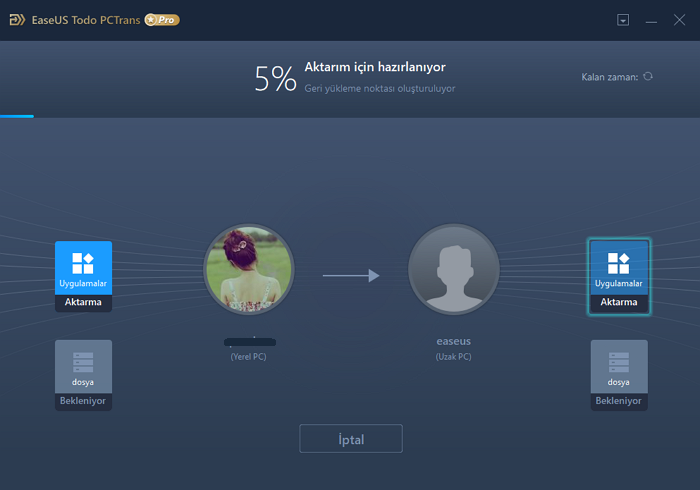
Bu adımları tamamladınız mı? Şimdi yeni bilgisayarda Line'ı yeniden başlatın, ve herşeyin aynen uygulandığını görün.
Line'ı yeni telefona aktarın (iOS/Android)
Line sohbet geçmişini başka bir telefona aktarmak istiyorsanız, en önemli şey sohbet geçmişinizi eski iPhone'da yedeklemektir. Ardından Line'ı indirin ve verilerinizi yenisine geri yükleyin.
1. Line'ı yeni telefona aktarmak için iCloud'u kullanmak (iOS kullanıcıları)
Yedeklemeden önce, iCloud'unuzda hala yeterli alan olduğundan emin olmanız gerekir.
İşlem adımları aşağıdaki gibidir:
1.Adım: Bir yedekleme planı oluşturun.
- Line uygulamasında Diğer'e basın ve Ayarlar'a gidin.
- Sohbet geçmişi yedeklemesine gidin.
- Şimdi Yedekle'yi seçin.
- İCloud hesabında sohbet mesajları yedeklemesini görüntüleyin.
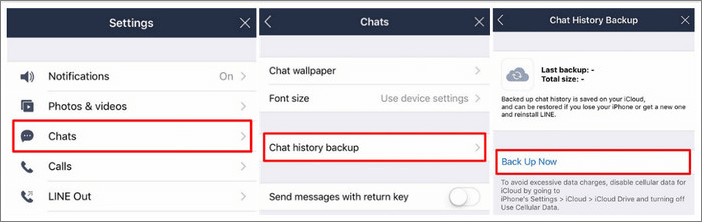
2.Adım: Yeni telefonda yedeklemeyi geri yükleyin.
- Apple Store'dan Line uygulamasını yükleyin ve iCloud'unuzu çalıştırın.
- Diğer bölümünde Ayarlar'ı seçin.
- Sohbet geçmişini geri yükle'yi seçin.
2. Line sohbet geçmişini yeni telefona aktarmak için Bulut Depolamayı kullanma (Android kullanıcıları)
Line sohbet geçmişinin yeni bir telefona nasıl aktarılacağının yolu yukarıdakinin aynısıdır. Ayrıca Google Drive aracılığıyla bir yedekleme planı oluşturmanız gerekir.
1. Adım: Verilerinizi yedekleyin.
- Eski Android cihazınızda Line uygulamanızı açın.
- Arkadaşlar sekmesinde Ayarlar'ı seçin.
- Ayarlar bölümünde Sohbetler'i seçin.
- Sohbet geçmişini yedekle ve geri yükle'yi seçin.
- Google Drive'a Yedekle'ye basın.
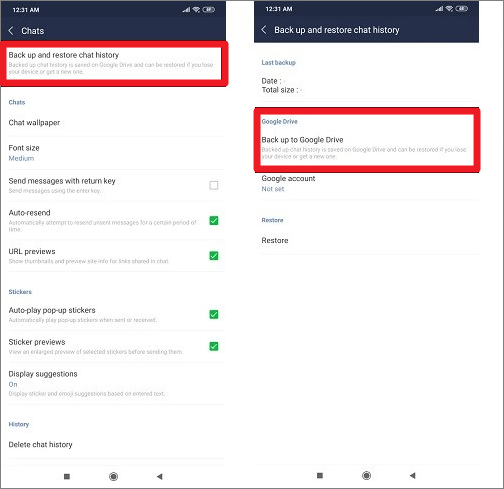
2.Adım: Yeni telefonda Yedeklemeyi geri yükleyin.
- Yeni android telefona Line uygulamasını yükleyin.
- Line hesabınıza giriş yapın ve Arkadaşlar'ı seçin.
- Ayarlar'a gidin ve Sohbetler'i seçin.
- Sohbet geçmişini yedekle ve geri yükle'yi seçin.
- Geri Yükle'ye basın.
İlgili Makaleler
-
[Steam Rehberi] Steam Oyunlarını Bilgisayardan Bilgisayara Tekrar Yüklemeden Aktarma
![author icon]() Ezgi Bıçakcı/2020/08/26
Ezgi Bıçakcı/2020/08/26
-
Windows 10 Geçiş Yazılımı ile Veri Aktarımı
![author icon]() Ezgi Bıçakcı/2020/08/26
Ezgi Bıçakcı/2020/08/26
-
Windows 10'da Dosya Aktarım Hızı Nasıl Artırılır?
![author icon]() Yunus/2021/05/19
Yunus/2021/05/19
-
EaseUS Todo PCTrans 10.0 Full Crack Seri Anahtarı
![author icon]() Yunus/2020/08/20
Yunus/2020/08/20